Анотомия HTML документа
Мы завершили изучение основ отдельных HTML элементов, но они не очень полезны сами по себе. Теперь мы посмотрим, как отдельные элементы объединяются в целую HTML страницу. Давайте вернёмся к коду, который мы записывали в наш index.html (с которым мы впервые встретились в статье Работа с файлами):
<!DOCTYPE html>
<html>
<head>
<meta charset="utf-8">
<title>Моя тестовая страница</title>
</head>
<body>
<img src="images/firefox-icon.png" alt="Моё тестовое изображение">
</body>
</html>
Здесь мы имеем:
<!DOCTYPE html>— доктайп. В прошлом, когда HTML был молод (около 1991/1992), доктайпы должны были выступать в качестве ссылки на набор правил, которым HTML страница должна была следовать, чтобы считаться хорошим HTML, что могло означать автоматическую проверку ошибок и другие полезные вещи. Однако в наши дни, никто не заботится об этом, и они на самом деле просто исторический артефакт, который должен быть включён для того, что бы все работало правильно. На данный момент это все, что вам нужно знать.<html></html>— элемент<html>. Этот элемент оборачивает весь контент на всей странице, и иногда известен как корневой элемент.<head></head>— элемент<head>. Этот элемент выступает в качестве контейнера для всего, что вы пожелаете включить на HTML страницу, но не являющегося контентом, который вы показываете пользователям вашей страницы. К ним относятся такие вещи, как ключевые слова и описание страницы, которые будут появляться в результатах поиска, CSS стили нашего контента, кодировка и многое другое.<body></body>— элемент<body>. В нем содержится весь контент, который вы хотите показывать пользователям, когда они посещают вашу страницу, будь то текст, изображения, видео, игры, проигрываемые аудиодорожки или что-то ещё.<meta charset="utf-8">— этот элемент устанавливает UTF-8 кодировку вашего документа, которая включает в себя большинство символов из всех известных человечеству языков. По сути, теперь документ может обрабатывать любой текстовый контент, который вы в него вложите. Нет причин не устанавливать её, так как это может помочь избежать некоторых проблем в дальнейшем.<title></title>— элемент<title>. Этот элемент устанавливает заголовок для вашей страницы, который является названием, появляющимся на вкладке браузера загружаемой страницы, и используется для описания страницы, когда вы добавляете её в закладки/избранное.
Изображения
Давайте снова обратим наше внимание на элемент изображения:
<img src="images/firefox-icon.png" alt="Mоё тестовое изображение">
Как было сказано раньше, код встраивает изображение на нашу страницу в нужном месте. Это делается с помощью атрибута src (source, источник), который содержит путь к нашему файлу изображения.
Мы также включили атрибут alt (alternative, альтернатива). В этом атрибуте, вы указываете поясняющий текст для пользователей, которые не могут увидеть изображение, возможно, по следующим причинам:
- У них присутствуют нарушения зрения. Пользователи со значительным нарушением зрения часто используют инструменты, называемые Screen Readers (экранные дикторы), которые читают для них альтернативный текст.
- Что-то пошло не так, в результате чего изображение не отобразилось. Например, попробуйте намеренно изменить путь в вашем атрибуте
src, сделав его неверным. Если вы сохраните и перезагрузите страницу, то вы должны увидеть что-то подобное вместо изображения:
![]()
Альтернативный текст - это "пояснительный текст". Он должен предоставить читателю достаточно информации, чтобы иметь представление о том, что передаёт изображение. В этом примере наш текст "My test image" ("Моё тестовое изображение") не годится. Намного лучшей альтернативой для нашего логотипа Firefox будет "The Firefox logo: a flaming fox surrounding the Earth" ("Логотип Firefox: огненный Лис вокруг Земли").
Сейчас попробуйте придумать более подходящий альтернативный текст для вашего изображения.
Примечание: Узнайте больше о специальных возможностях.
Разметка текста
В этом разделе рассмотрим некоторые из основных HTML элементов, которые вы будете использовать для разметки текста.
Заголовки
Элементы заголовка позволяют вам указывать определённые части вашего контента в качестве заголовков или подзаголовков. Точно так же, как книга имеет название, названия глав и подзаголовков, HTML документ может содержать то же самое. HTML включает шесть уровней заголовков <h1> (en-US)–<h6> (en-US), хотя обычно вы будете использовать не более 3-4 :
<h1>Мой главный заголовок</h1>
<h2>Мой заголовок верхнего уровня</h2>
<h3>Мой подзаголовок</h3>
<h4>Мой под-подзаголовок</h4>
Теперь попробуйте добавить подходящее название для вашей HTML страницы, чуть выше элемента <img>.
Абзацы
Как было сказано раньше, элемент <p> предназначен для абзацев текста; вы будете использовать их регулярно при разметке текстового контента:
<p>Это одиночный абзац</p>
Добавьте свой образец текста (вы создавали его в статье Каким должен быть ваш веб-сайт?) в один или несколько абзацев, расположенных прямо под элементом <img>.
Списки
Большая часть веб-контента является списками и HTML имеет специальные элементы для них. Разметка списка всегда состоит по меньшей мере из двух элементов. Наиболее распространёнными типами списков являются нумерованные и ненумерованные списки:
- Ненумерованные списки - это списки, где порядок пунктов не имеет значения, как в списке покупок. Они оборачиваются в элемент
<ul>. - Нумерованные списки - это списки, где порядок пунктов имеет значение, как в рецепте. Они оборачиваются в элемент
<ol>.
Каждый пункт внутри списков располагается внутри элемента <li> (list item, элемент списка).
Например, если мы хотим включить часть следующего фрагмента абзаца в список:
<p>Mozilla, мы являемся мировым сообществом технологов, мыслителей и строителей, работающих вместе ... </p>
Мы могли бы изменить разметку на эту:
<p>Mozilla, мы являемся мировым сообществом</p>
<ul>
<li>технологов</li>
<li>мыслителей</li>
<li>строителей</li>
</ul>
<p>работающих вместе ... </p>
Попробуйте добавить упорядоченный или неупорядоченный список на свою страницу.
Ссылки
Ссылки очень важны — это то, что делает Интернет Интернетом. Чтобы добавить ссылку, нам нужно использовать простой элемент — <a> — a это сокращение от "anchor" ("якорь"). Чтобы текст в вашем абзаце стал ссылкой, выполните следующие действия:
- Выберите некоторый текст. Мы выбрали текст "Манифест Mozilla".
- Оберните текст в элемент
<a>, например так:<a>Манифест Mozilla</a> - Задайте элементу
<a>атрибут href, например так:<a href="">Манифест Mozilla</a> - Заполните значение этого атрибута веб-адресом, на который вы хотите указать ссылку:
<a href="https://www.mozilla.org/ru/about/manifesto/details/">Манифест Mozilla</a>
Вы можете получить неожиданные результаты, если в самом начале веб-адреса вы опустите https:// или http:// часть, называемую протоколом. После создания ссылки, кликните по ней, чтобы убедиться, что она направляет вас туда, куда вы хотели.
Примечание: href сначала может выглядеть довольно непонятым выбором для имени атрибута. Если у вас возникли проблемы с тем, чтобы запомнить его, можете запомнить, что атрибут href образуется как hypertext reference ("гипертекстовая ссылка").
Теперь добавьте ссылку на вашу страницу, если вы ещё не сделали этого.
Заключение
Если вы следовали всем инструкциям в этой статье, то вы должны увидеть в конечном итоге страницу, аналогичную рисунку ниже (вы также можете посмотреть её здесь):
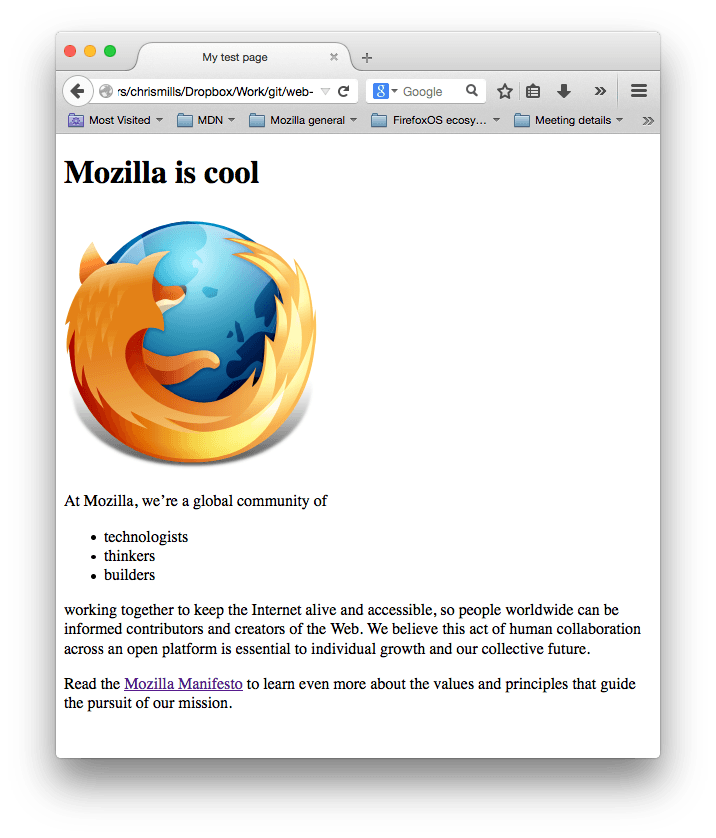
Если вы застряли, вы всегда можете сравнить свою работу с нашим готовым примером кода на GitHub.
Здесь вы узнали только самую поверхность HTML. Чтобы узнать больше, перейдите на страницу Обучение HTML: руководства и уроки.
Комментарии
Отправить комментарий